Activați redirecționarea porturilor pentru Netgear JWNR2010

1 Accesați 192.168.1.1 din browserul preferat și introduceți numele de utilizator și parola routerului (nume implicit: admin, Parolă: password)

2 Selectați fila „Advanced” din partea de sus
3 După selectarea „Advanced Setup”, veți vedea „Port Forwarding / Port Triggering”
4 Selectați "Port Forwarding / Port Triggering". Butonul radio „Port Forwarding” va fi selectat implicit. Dacă nu este, selectați-l

5 Introduceți adresa IP a computerului unde rulează cFos Personal Net.
6 Acum selectați „Serviciu HTTP” din meniul derulant
7 Apăsați „Add”

8 Dacă faci totul perfect, vei vedea o nouă linie
9 Dacă doriți să editați aceste setări în viitor, selectați butonul radio și faceți clic pe „Edit service”
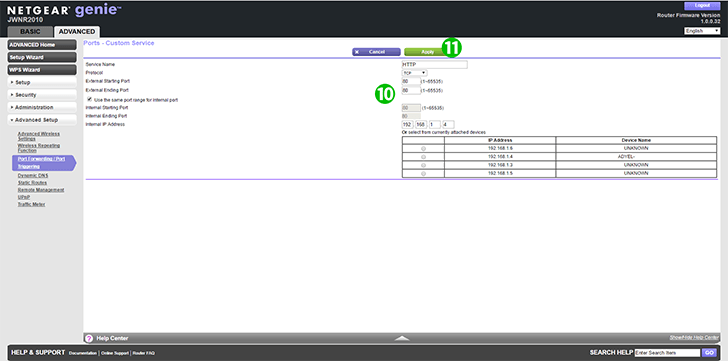
10 Puteți edita oricare dintre aceste setări oricând doriți
11 După schimbare, selectați „Apply”
Redirecționarea porturilor este acum configurată pentru computer!
Activați redirecționarea porturilor pentru Netgear JWNR2010
Instrucțiuni privind activarea port forwarding pentru Netgear JWNR2010